本機能は、やさしくコピー機能でも使用できます。やさしくシリーズの操作画面の使いかたについては、『やさしくコピー/やさしくスキャナー』「やさしくコピー画面」を参照してください。
![]() 前カバーを開き、用紙固定レバーを上げます。
前カバーを開き、用紙固定レバーを上げます。
![]() コピーする面を上にして、手差し給紙部に用紙をセットします。
コピーする面を上にして、手差し給紙部に用紙をセットします。
![]() 用紙固定レバーを下げて、前カバーを閉めます。
用紙固定レバーを下げて、前カバーを閉めます。
![]() 必要に応じて用紙の種類を選択します。
必要に応じて用紙の種類を選択します。
![]() 手差し給紙部(
手差し給紙部(![]() )が選択されていることを確認し、[
)が選択されていることを確認し、[![]() ]を押します。
]を押します。
![]() [用紙サイズ]を押します。
[用紙サイズ]を押します。
![]() 用紙のサイズを選択します。
用紙のサイズを選択します。
RICOH MP CW2201シリーズ
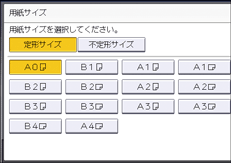
RICOH MP CW1201シリーズ

![]() [OK]を2回押します。
[OK]を2回押します。
![]()
手差し給紙部にセットできる用紙サイズについては、『用紙の仕様とセット方法』「セットできる用紙サイズ、種類」を参照してください。

